已挂载云硬盘至云服务器。
教程适用系统:Linux(CentOS,Debian,Ubuntu,Fedora)
请根据您实际使用场景选择初始化方式:
fdisk -l
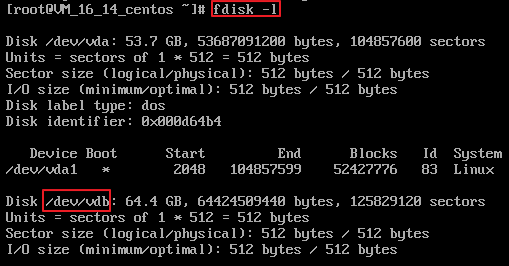
回显信息类似如下图,表示当前的云服务器有两块磁盘,“/dev/vda” 是系统盘,“/dev/vdb” 是新增数据盘。
3.执行以下命令,对 “/dev/vdb” 裸设备直接创建文件系统格式。
mkfs -t <文件系统格式> /dev/vdb
不同文件系统支持的分区大小不同,请根据实际需求合理选择文件系统。以设置文件系统为 EXT4 为例:
mkfs -t ext4 /dev/vdb
4.执行以下命令,新建挂载点。
mkdir <挂载点>
以新建挂载点 /data 为例:
mkdir /data
5.执行以下命令,将新建分区挂载至新建的挂载点
mount /dev/vdb <挂载点>
以新建挂载点 /data 为例:
mount /dev/vdb /data
6.执行以下命令,查看挂载结果
df -TH
7.确认挂载方式并获取对应信息
您可以根据业务需求选择使用弹性云硬盘的软链接、文件系统的UUID(universally unique identifier)或设备名称自动挂载磁盘,相关说明和信息获取方式如下:
|
挂载方式 |
优缺点 |
信息获取方式 |
|
使用弹性云硬盘的 软链接(推荐) |
优点:每个弹性云硬盘的软链接固定且唯一,不会随卸载挂载、格式化分区等操作而改变。 |
执行以下命令,查看弹性云硬盘的软链接。 ls -l /dev/disk/by-id |
|
使用文件系统的 UUID |
可能会因文件系统的UUID变化而导致自动挂载设置失效。 |
执行以下命令,查看文件系统的UUID。 blkid /dev/vdb |
|
使用设备名称 |
可能会因设备名称变化而导致自动挂载设置失效。 |
执行以下命令,查看设备名称。 fdisk -l |
8.执行以下命令,备份 /etc/fstab 文件。以备份到/home目录下为例:
cp-r /etc/fstab /home
9.执行以下命令,使用VI编辑器打开 /etc/fstab 文件。
vi /etc/fstab
10.按 i,进入编辑模式。
11.将光标移至文件末尾,按 Enter,添加如下内容。
<设备信息> <挂载点> <文件系统格式> <文件系统安装选项> <文件系统转储频率> <启动时的文件系统检查顺序>
(推荐)以使用弹性云硬盘的软链接自动挂载为例,结合前文示例则添加:
/dev/disk/by-id/virtio-disk-drkhklpe /dataext4 defaults00
以使用磁盘分区的UUID自动挂载为例,结合前文示例则添加:
UUID=d489ca1c-5057-4536-81cb-ceb2847f0954 /data ext4 defaults 0 0
以使用设备名称自动挂载为例,结合前文示例则添加:
/dev/vdb/data ext4defaults 0 0
12.按 Esc,输入 :wq,按 Enter。
保存设置并退出编辑器。
13.执行以下命令,检查 /etc/fstab 文件是否写入成功。
mount -a
如果运行通过则说明文件写入成功,新建的文件系统会在操作系统启动时自动挂载。
挂载在/data/newpart下,并设置开机启动自动挂载为例,不同操作系统的格式化操作可能不同,本文仅供参考
fdisk -l
回显信息类似如下图,表示当前的云服务器有两块磁盘,“/dev/vda” 是系统盘,“/dev/vdb” 是新增数据盘。
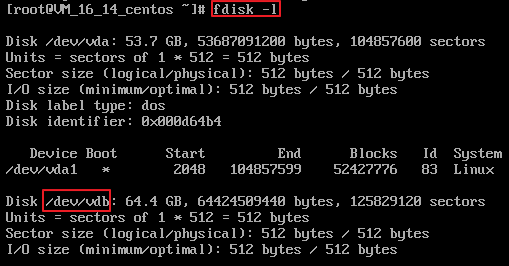
3.执行以下命令,进入 fdisk 分区工具,开始对新增数据盘执行分区操作。
fdisk <新增数据盘>
以新挂载的数据盘/dev/vdb为例:
fdisk /dev/vdb
回显信息类似如下图:
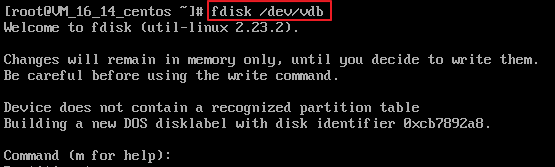
4.输入n,按 Enter,开始新建分区

表示磁盘有两种分区类型:
【p】表示主要分区。
【e】表示延伸分区。
5.以创建一个主要分区为例,输入p,按 Enter,开始创建一个主分区。

Partition number】表示主分区编号,可以选择1-4。
6.以选择分区编号1为例,输入主分区编号1,按 Enter。

【First sector】表示初始磁柱区域,可以选择2048 - 20971519,默认为2048。
7.以选择默认初始磁柱编号2048为例,按 Enter。

【Last sector】表示截止磁柱区域,可以选择2048 - 20971519,默认为20971519。
8.以选择默认截止磁柱编号20971519为例,按 Enter。

表示分区完成,即为60GB的数据盘新建了1个分区。
9.输入p,按 Enter,查看新建分区的详细信息。
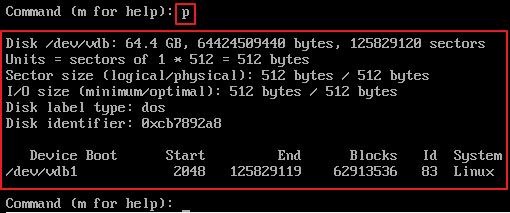
表示新建分区/dev/vdb1的详细信息。
10.输入w,按 Enter,将分区结果写入分区表中。
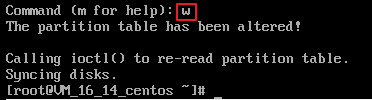
11.执行以下命令,将新的分区表变更同步至操作系统。
partprobe
12.执行以下命令,将新建分区文件系统设置为系统所需格式。
mkfs -t <文件系统格式> /dev/vdb1
不同文件系统支持的分区大小不同,请根据实际需求合理选择文件系统。以设置文件系统为 EXT4 为例:
mkfs -t ext4 /dev/vdb1
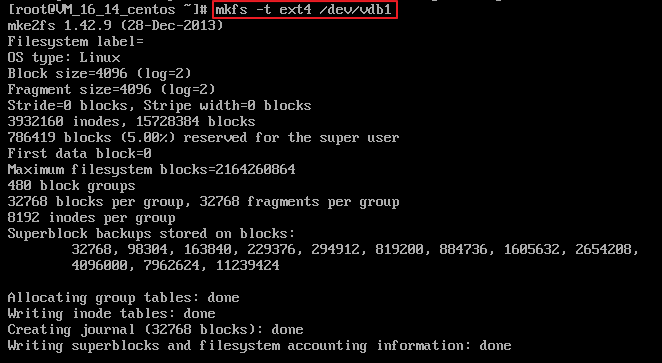
格式化需要等待一段时间,请观察系统运行状态,不要退出。
13.执行以下命令,新建挂载点。
mkdir <挂载点>
以新建挂载点/data/newpart为例:
mkdir /data/newpart
14.执行以下命令,将新建分区挂载至新建的挂载点。
mount /dev/vdb1 <挂载点>
15.执行以下命令,查看挂载结果。
df -TH
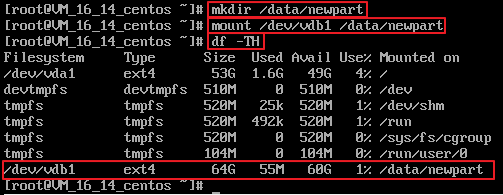
表示新建分区/dev/vdb1已挂载至/data/newpart。
16. 确认挂载方式并获取对应信息。
您可以根据业务需求选择使用弹性云硬盘的软链接、文件系统的UUID(universally unique identifier)或设备名称自动挂载磁盘,相关说明和信息获取方式如下:
|
挂载方式 |
优缺点 |
信息获取方式 |
|
使用弹性云硬盘的 软链接(推荐) |
优点:每个弹性云硬盘的软链接固定且唯一,不会随卸载挂载、格式化分区等操作而改变。 |
执行以下命令,查看弹性云硬盘的软链接。 ls -l /dev/disk/by-id |
|
使用文件系统的 UUID |
可能会因文件系统的UUID变化而导致自动挂载设置失效。 |
执行以下命令,查看文件系统的UUID。 blkid /dev/vdb1 |
|
使用设备名称 |
可能会因设备名称变化而导致自动挂载设置失效。 |
执行以下命令,查看设备名称。 fdisk -l |
17. 执行以下命令,备份 /etc/fstab文件。以备份到/home目录下为例:
cp -r /etc/fstab /home
18. 执行以下命令,使用VI编辑器打开/etc/fstab文件。
vi /etc/fstab
19. 按 i,进入编辑模式。
20. 将光标移至文件末尾,按 Enter,添加如下内容。
<设备信息> <挂载点> <文件系统格式> <文件系统安装选项> <文件系统转储频率> <启动时的文件系统检查顺序>
(推荐)以使用弹性云硬盘的软链接自动挂载为例,结合前文示例则添加:
/dev/disk/by-id/virtio-disk-drkhklpe-part1 /data/newpart ext4 defaults 0 2
以使用磁盘分区的UUID自动挂载为例,结合前文示例则添加:
UUID=d489ca1c-5057-4536-81cb-ceb2847f9954 /data/newpart ext4 defaults 0 2
以使用设备名称自动挂载为例,结合前文示例则添加:
/dev/vdb1/data/newpart ext4defaults 0 2
21. 按 Esc,输入 :wq,按 Enter。
保存设置并退出编辑器。
22. 执行以下命令,检查/etc/fstab文件是否写入成功。
mount-a
如果运行通过则说明文件写入成功,新建的文件系统会在操作系统启动时自动挂载。
新人注册,即送价值满880元现金劵
立即注册>>版权所有@Bignet 港云互联